Tabletführerschein - Einfache Apps öffnen, nutzen und schließen - G - Kompetenzraster Tabletführerschein

Tabletführerschein - Einfache Apps öffnen, nutzen und schließen - G - Kompetenzraster Tabletführerschein
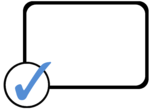
Apps öffnen, nutzen und schließen |
Einfache Apps öffnen, nutzen und schließen: Tabletführerschein
In diesem aiMOOC lernst Du, wie Du einfache Apps auf einem Tablet öffnest, nutzt und wieder schließt. Dies ist eine grundlegende Fähigkeit, die für die effektive Nutzung von Tablets in der Schule und im Alltag unerlässlich ist. Wir werden uns mit verschiedenen Aspekten des Umgangs mit Apps befassen, inklusive Tipps für eine effiziente Nutzung.
Was sind Apps?
Apps, kurz für Applikationen, sind Softwareprogramme, die auf mobilen Geräten wie Tablets und Smartphones ausgeführt werden. Sie erfüllen verschiedene Funktionen, von der Bildung über Spiele bis hin zu Produktivitätswerkzeugen. Apps sind zentraler Bestandteil der modernen digitalen Erfahrung und ermöglichen es uns, eine breite Palette von Aufgaben bequem durchzuführen.
Apps öffnen
Um eine App auf deinem Tablet zu öffnen, folge diesen Schritten:
- Suche auf dem Startbildschirm oder im App-Drawer nach dem Icon der App, die du öffnen möchtest.
- Tippe auf das Icon, um die App zu starten.
Manche Tablets organisieren Apps in Ordnern, besonders wenn viele installiert sind. In solchen Fällen musst du möglicherweise den Ordner öffnen, um die App zu finden.
Apps nutzen
Sobald die App geöffnet ist, kannst du sie nutzen, indem du die Funktionen und Menüs innerhalb der App navigierst. Die spezifische Nutzung hängt von der Art der App ab. Hier sind einige allgemeine Tipps:
- Nutze Gesten wie Wischen, Tippen und Zoomen, um mit der App zu interagieren.
- Beachte die Benutzeroberfläche und die Menüs, um zu verstehen, wie du auf verschiedene Funktionen zugreifen kannst.
- Viele Apps bieten eine Hilfe- oder Tutorial-Sektion, die nützlich sein kann, wenn du lernst, wie man sie verwendet.
Apps schließen
Apps zu schließen, wenn du sie nicht mehr benötigst, kann helfen, die Leistung deines Tablets zu optimieren. So schließt du eine App:
- Drücke die Zurück- oder die Home-Taste, um zur Startseite zurückzukehren. Dies lässt die App im Hintergrund laufen.
- Um eine App vollständig zu schließen, öffne die Übersicht der kürzlich genutzten Apps und wische die App, die du schließen möchtest, weg. Die genaue Methode kann je nach Tablet-Modell variieren.
Interaktive Aufgaben
Quiz: Teste Dein Wissen
Was ist die korrekte Methode, um eine App auf einem Tablet zu öffnen? (Das Icon der App auf dem Startbildschirm oder im App-Drawer antippen) (!Den Bildschirm nach unten ziehen) (!Das Tablet schütteln) (!Doppelt auf den Home-Button tippen)
Wie kann man die Funktionen einer App am besten erkunden? (Durch Nutzung der Gesten und Beachtung der Benutzeroberfläche und Menüs) (!Indem man das Tablet dreht) (!Durch Schließen und erneutes Öffnen der App) (!Durch Ausschalten des Tablets und Wiederanschalten)
Welche Methode ist nicht effektiv, um eine App vollständig zu schließen? (Das Tablet schütteln) (!Das Wegwischen der App in der Übersicht der kürzlich genutzten Apps) (!Drücken der Zurück- oder Home-Taste und dann das Wegwischen der App) (!Das Tablet neu starten)
Memory
| Startbildschirm | Der Bildschirm, der beim Einschalten des Tablets erscheint |
| Gesten | Aktionen wie Wischen, Tippen und Zoomen zur Interaktion mit dem Tablet |
| Benutzeroberfläche | Die Anordnung von Menüs und Funktionen einer App |
| App-Drawer | Der Bereich, in dem alle installierten Apps aufgelistet sind |
| Tutorial-Sektion | Ein Hilfsbereich innerhalb der App, der zeigt, wie man sie verwendet |
Kreuzworträtsel
| startbildschirm | Der Bildschirm, der beim Einschalten des Tablets erscheint |
| gesten | Aktionen wie Wischen, Tippen und Zoomen zur Interaktion mit dem Tablet |
| benutzeroberflaeche | Die Anordnung von Menüs und Funktionen einer App |
| appdrawer | Der Bereich, in dem alle installierten Apps aufgelistet sind |
| tutorial | Ein Hilfsbereich innerhalb der App, der zeigt, wie man sie verwendet |
LearningApps
Lückentext
Offene Aufgaben
Leicht
- Apps erkunden: Lade eine neue App herunter, die dich interessiert, und erforsche deren Funktionen.
- Eigene Ordner erstellen: Organisiere deine Apps, indem du sie in Ordner sortierst, die deinen Interessen oder Nutzungsgewohnheiten entsprechen.
- Tutorial-Sektionen nutzen: Finde eine App mit einer Tutorial-Sektion und arbeite sie durch, um die App besser zu verstehen.
Standard
- Apps vergleichen: Vergleiche zwei ähnliche Apps (z.B. zwei Notizen-Apps) und entscheide, welche besser zu deinen Bedürfnissen passt.
- Gestenübung: Übe die verschiedenen Gesten, die in Apps verwendet werden, und werde schneller in ihrer Anwendung.
- Effizienztipps: Suche nach Tipps, um die Nutzung deiner am häufigsten verwendeten Apps zu optimieren.
Schwer
- App-Reviews schreiben: Schreibe eine Bewertung für eine App, die du nützlich findest, und teile sie im entsprechenden App-Store.
- Fehler melden: Wenn du auf einen Fehler in einer App stößt, lerne, wie du diesen effektiv an die Entwickler melden kannst.
- Eigene App-Ideen: Entwickle eine Idee für eine App, die dir im Alltag helfen könnte, und skizziere, wie sie funktionieren würde.

Lernkontrolle
- Anwendungsbeispiele analysieren: Finde drei verschiedene Apps und beschreibe, wie sie das alltägliche Leben erleichtern können.
- Vergleich von Benutzeroberflächen: Vergleiche die Benutzeroberflächen von zwei Apps deiner Wahl und erkläre, welche intuitiver zu nutzen ist und warum.
- Digitalisierung und Apps: Reflektiere darüber, wie Apps die Digitalisierung in verschiedenen Lebensbereichen vorantreiben.
- Problembehebung: Überlege, welche Schritte du unternehmen würdest, wenn eine App nicht wie erwartet funktioniert.
- Datenschutz und Sicherheit: Diskutiere die Bedeutung von Datenschutz und Sicherheit bei der Nutzung von Apps.
OERs zum Thema
Links
Apps öffnen, nutzen und schließen |
Teilen
Schulfach+

aiMOOCs



aiMOOC Projekte


|
|





























